
Los fotógrafos no tienen mucho tiempo extra para editar. Como fotógrafo a tiempo completo, confío en gran medida en cualquier herramienta que me ahorre tiempo en el proceso de edición. Una de las herramientas que uso son los ajustes preestablecidos de Lightroom.
¿Qué son los ajustes preestablecidos de Lightroom?
Un ajuste preestablecido de Lightroom es una posición predeterminada de todos (o algunos) de los controles deslizantes en Lightroom (están preestablecidos, ¿entendido?) En otras palabras, puede editar una foto a su gusto y luego guardar esa combinación exacta de posiciones del control deslizante para uso futuro en otra imagen.
Lo primero es lo primero:¿cómo se crea un ajuste preestablecido de Lightroom?
¡Muy facilmente! Una vez que haya editado una foto de la manera que desea, debe guardar esa configuración.
Paso 1:haga clic en "Desarrollar" y luego en "Nuevo ajuste preestablecido"
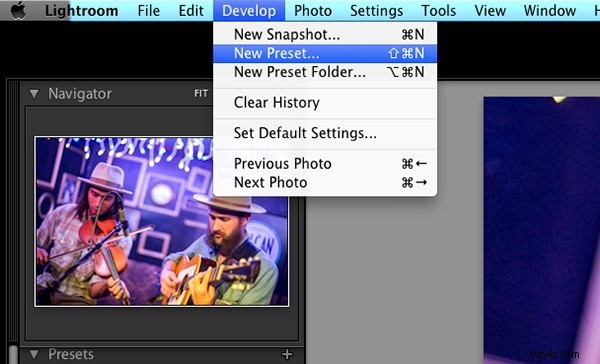
Paso 2:Dale un título a tu preset
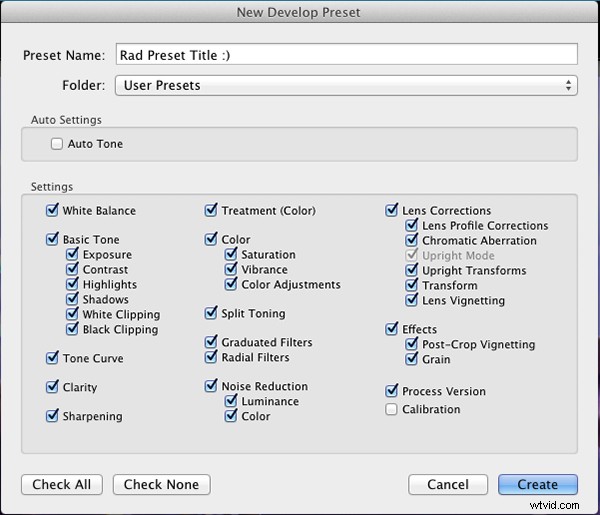
Asigne un nombre a su nuevo ajuste preestablecido
Paso 3:Elija la carpeta en la que desea almacenar el preset o cree una nueva carpeta.
Esta es una buena idea para separar sus preajustes por tipo. Te sorprendería la cantidad de ajustes preestablecidos aleatorios que obtienes durante algunos años. Considere la posibilidad de crear carpetas según el tipo de ediciones que sean.
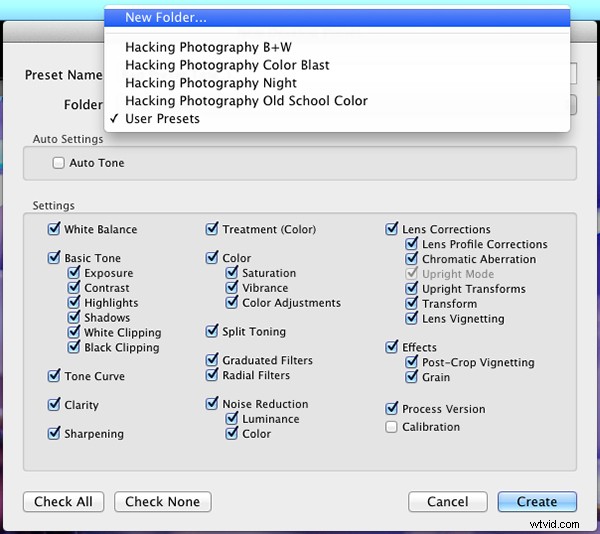
Elija la carpeta para guardarlo
Puede ver que he nombrado mis ajustes preestablecidos por explosión de color (colores grandes), noche, color de la vieja escuela y blanco y negro. Ahora puedo encontrar rápidamente el ajuste preestablecido que estoy buscando según el tipo de edición que quiero hacer.
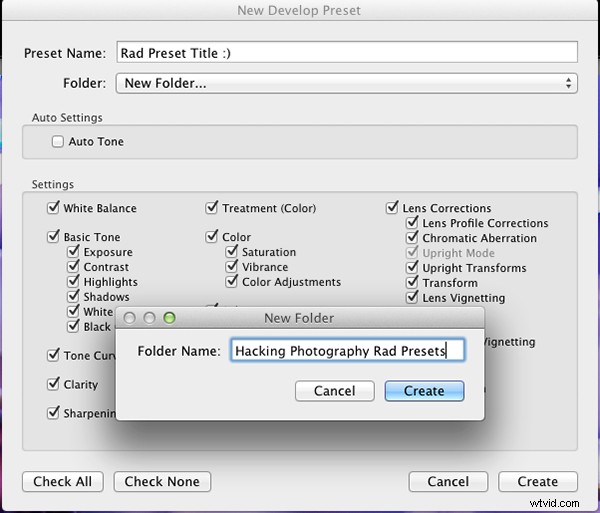
O cree una nueva carpeta y asígnele un nombre
Paso 4:Haga clic en los cuadros que desea aplicar a este ajuste preestablecido y haga clic en "crear" para crear su ajuste preestablecido
A veces, no desea marcar todas las casillas cuando crea un ajuste preestablecido. Imagina que acabas de editar una foto subexpuesta y tuviste que aumentar la exposición dos puntos completos (+2 en el control deslizante de exposición) para corregirla. Este ajuste preestablecido se vería muy bien en las fotos subexpuestas de ese conjunto, pero sobreexpondría las fotos que tuvieran la exposición correcta.
Otro escenario es que crea un ajuste preestablecido que solo aplica una ligera viñeta a sus fotos. Al desmarcar todas las casillas, excepto la casilla de "viñetas", se crearía un ajuste preestablecido que mantendría el "aspecto" de cualquier foto que esté editando y solo le aplicaría esa viñeta. ¡Muy bien!
Paso 5:Ha terminado, el ajuste preestablecido está completo.
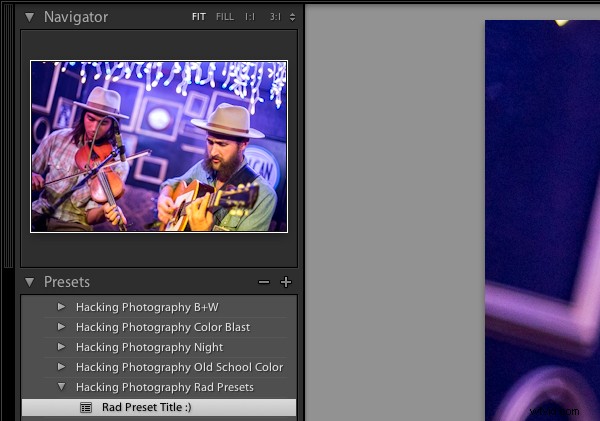
Ahí está tu nuevo Preset
El preajuste está completo y esperando en la carpeta que acaba de crear. Simplemente abra la carpeta y haga clic en el título predeterminado para aplicarlo a futuras fotos.
Los ajustes preestablecidos de Lightroom ahorran tiempo al habilitar la edición por lotes
Imagine tomar 300 imágenes en un área donde la iluminación no cambia y se mantiene constante. Edita la primera imagen a su gusto y guarda la configuración como un ajuste preestablecido. En lugar de editar individualmente las 299 imágenes restantes una por una, puede aplicar ese ajuste preestablecido y lograr el mismo "aspecto" que las fotos anteriores.
La próxima vez que desee ese tipo de "aspecto" en una foto con una configuración de iluminación similar, puede aplicar un ajuste preestablecido con un solo clic. Moverá todos los controles deslizantes a esas posiciones exactas para que el estilo de edición permanezca igual.
La mejor parte de esto es la edición por lotes de tus fotos a la vez. Puede editar una sola imagen y luego aplicar ese ajuste preestablecido directamente a tantas fotos como desee con un solo clic.
¿Cómo se editan fotos por lotes?
Seleccione todas las fotos a las que desea aplicar el ajuste preestablecido, haga clic con el botón derecho en cualquiera de las miniaturas de las fotos y siga esta ruta:
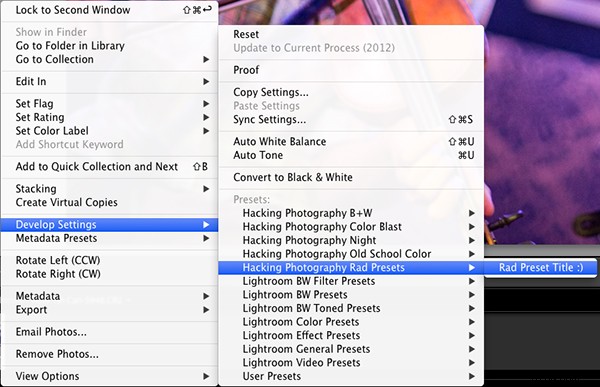
Eso aplicará el ajuste preestablecido automáticamente a todas las imágenes que seleccionó con un solo clic.
Para ver cómo hacer esto, mire este video mientras realizo todos los pasos:
Los ajustes preestablecidos de Lightroom también ahorran tiempo con la función de vista previa en vivo
Cuando pase el cursor sobre los nombres preestablecidos, la miniatura de la imagen en la esquina superior izquierda le dará una vista previa de cómo se verá esa imagen con ese ajuste preestablecido. A medida que pase el mouse sobre la lista, podrá saber si un ajuste preestablecido determinado se verá bien o no. Si es así, puede hacer clic una vez y terminar con la imagen.
Los ajustes preestablecidos de Lightroom le brindan un excelente punto de partida
En lugar de editar manualmente una foto desde cero, puede aplicar un ajuste preestablecido para hacer un gran cambio y editar desde allí. Es como tener una gran ventaja.
Los ajustes preestablecidos de Lightroom pueden editar con un solo clic
Si estoy en un lugar en blanco donde quiero tomar una imagen, pasaré el cursor sobre mis ajustes preestablecidos y veré si me gusta alguna de las vistas previas. A veces me encanta y es una edición de un solo clic. A veces me gusta el aspecto, pero sé que necesita un pequeño ajuste. De cualquier manera puede ahorrar mucho tiempo. Echa un vistazo a algunas ediciones de un solo clic a continuación de algunos de mis ajustes preestablecidos.

Directamente fuera de la cámara

Después de un ajuste preestablecido de un clic

Directamente fuera de la cámara

Después de un ajuste preestablecido de un clic

Directamente fuera de la cámara

Después de un ajuste preestablecido de un clic
Espero que haya visto cuánto pueden ayudar los ajustes preestablecidos de Lightroom a acelerar su tiempo de edición y proporcionarle algunas ediciones muy creativas. Me encantaría escuchar sus pensamientos en los comentarios a continuación.
Para obtener más información sobre los ajustes preestablecidos de Lightroom, consulte estos:
- Una guía concisa de ajustes preestablecidos de desarrollo de Lightroom
- 4 consejos rápidos para aprovechar al máximo los ajustes preestablecidos de Lightroom
- Cómo agregar un control deslizante de opacidad a los ajustes preestablecidos de desarrollo de Lightroom con el complemento Fader
¿No quieres crear tus propios ajustes preestablecidos? Echa un vistazo a las colecciones de ajustes preestablecidos de dPS.
Nota:Mike Newton es el creador de nuestro Curso de dominio de Lightroom:una introducción para aprovechar al máximo Lightroom.
